尿液晶
汚らしい言葉ですが、黄ばみの強い発色をする、汚らしいディスプレイに贈られる不名誉な言葉であります。
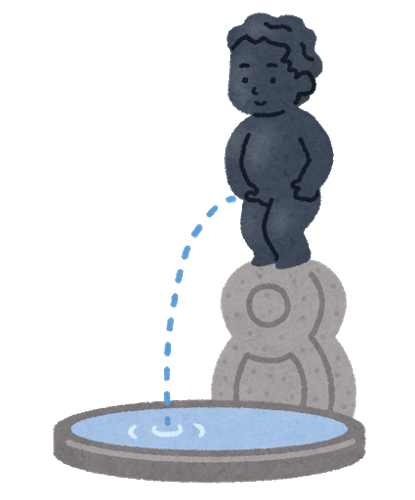
私が記憶している限りではニンテンドー DS Liteが品薄だったころ、購入者たちがその低品質な液晶を揶揄して言い始めた言葉だったと思います。品薄なのに何とか入手したものが黄ばんだ液晶だったら、がっかりしますよね。
昨今PCの15.6インチパネルもコロナ禍における特需によって品薄のあおりを受けているようです。携帯ゲーム機もそうですがPCも同じく、やっとこさ手に入れたものの液晶が黄ばんでいたらがっかりするものです。
品質によるものなのか、それともブルーライトを悪と呼ぶ世の中の流れによるものなのかは定かではありません。Windows10自体がそういう味付けをしているとも考えられます。
とはいえ、私が見てきた中では、ENVY x360 15は特に尿液晶だなと感じる次第であります。
今回はそのような尿液晶から尿成分をできるだけ抜いてやろうとあがいた記録になります。
コントロールパネルから「色の管理」を起動
Windows10も、「設定」でできることがだいぶ増えてきました。しかし奥深い設定等はまだコントロールパネルの出番です。
スタートボタンをクリック。
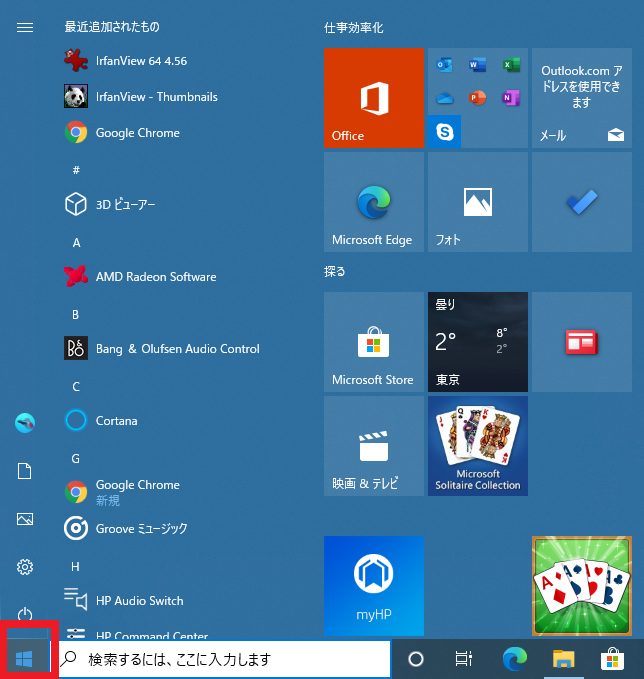
キーボードで「con」と入力すると「コントロールパネル」が表示されるのでこれを起動。
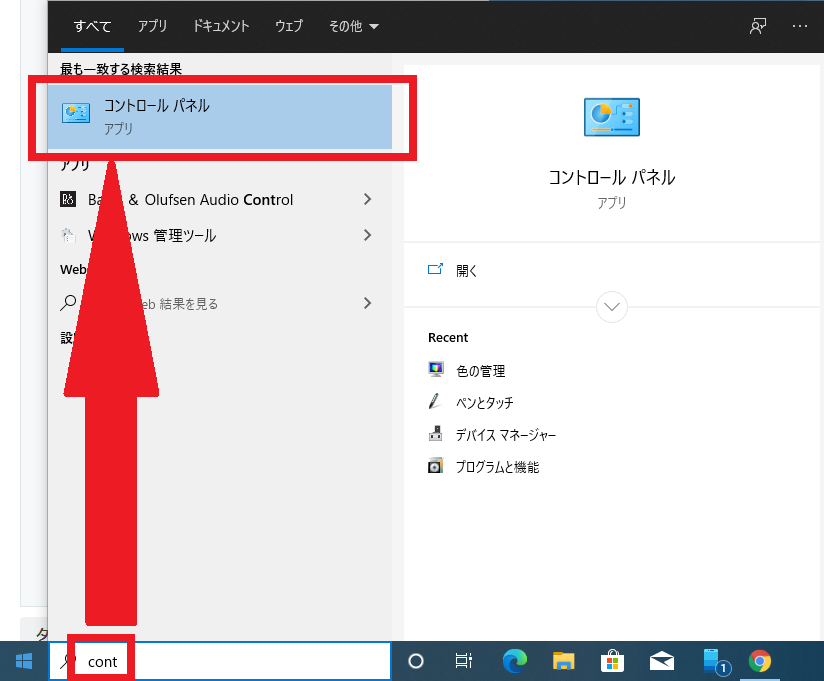
右上の「表示方法」を「大きいアイコン」に変更。
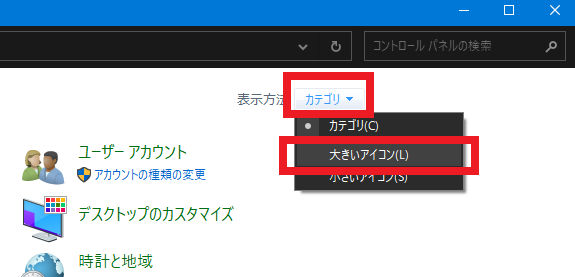
「色の管理」をクリック。
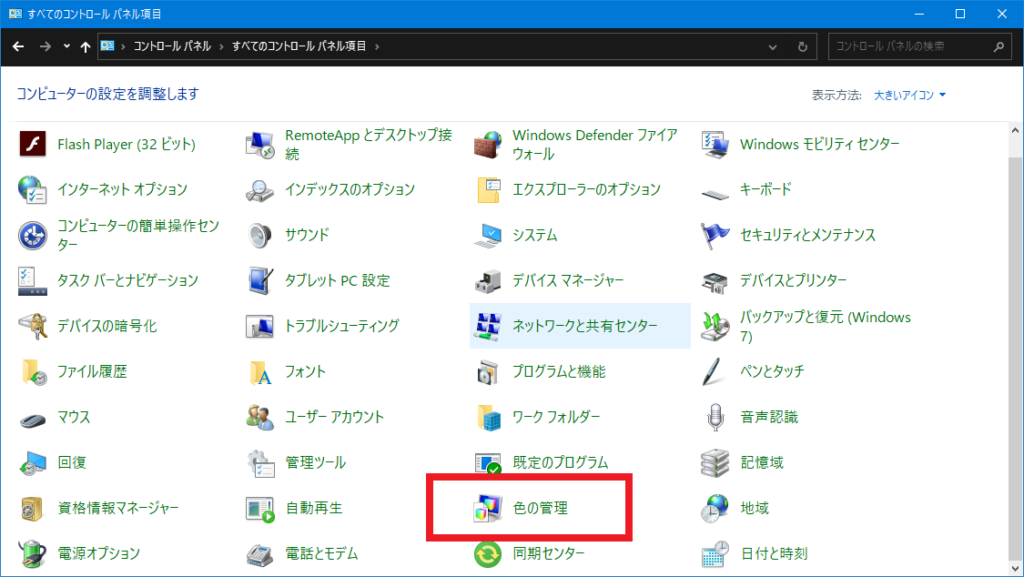
「ディスプレイの調整」を起動
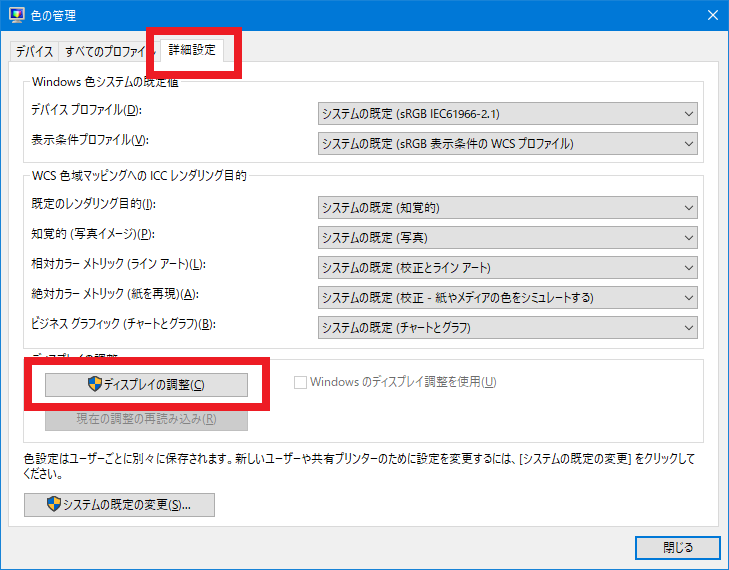
調整の仕方
ここからは己の直感との勝負だと思います。モニターそのもののカラー設定がある場合はここでまずデフォルトにしておくことを推奨します。まずは見失いがちな右下の「次へ」ボタンをクリック。
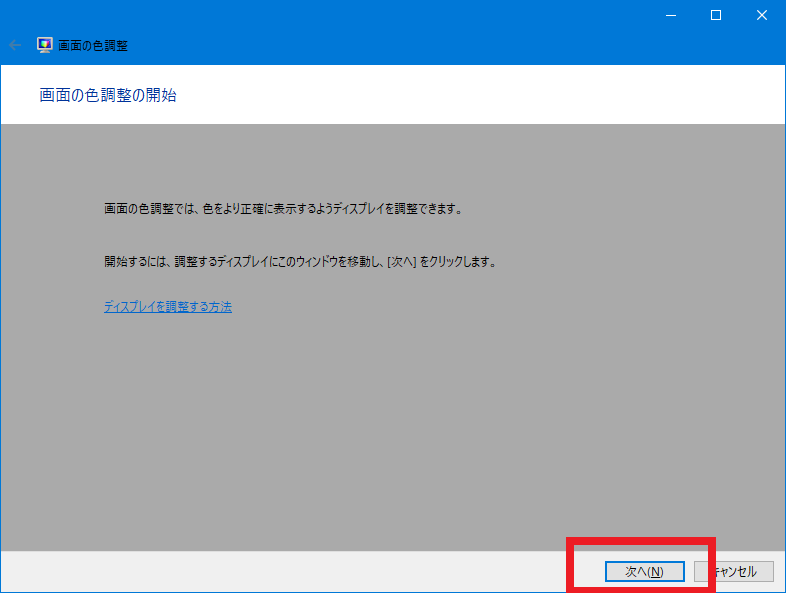
また似たような画面で、工場出荷状態にモニターの設定を戻すように言ってきます。今回はノートPCだし特に何もせず「次へ」
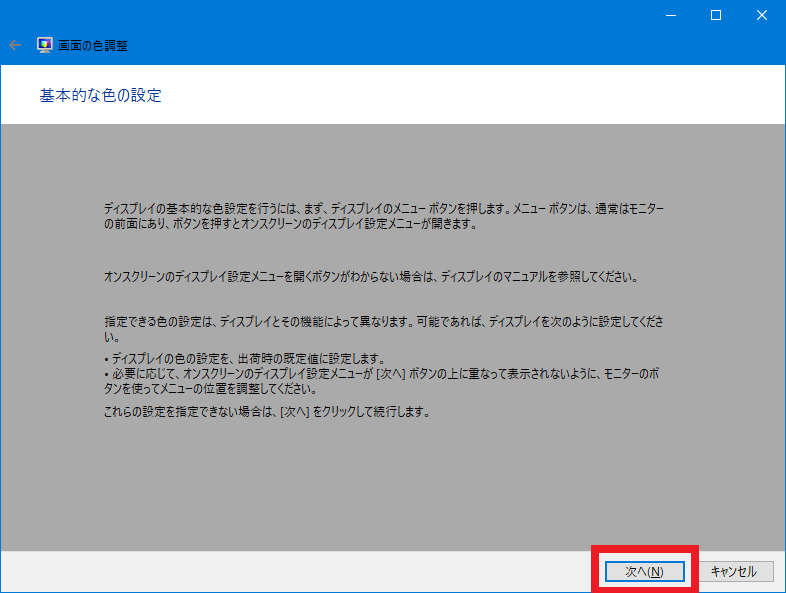
ガンマの調整
この画像は何を言っているかというと、真ん中の画像が正解で、次の調整画面でその真ん中のような状態を目指してねということを言っています。
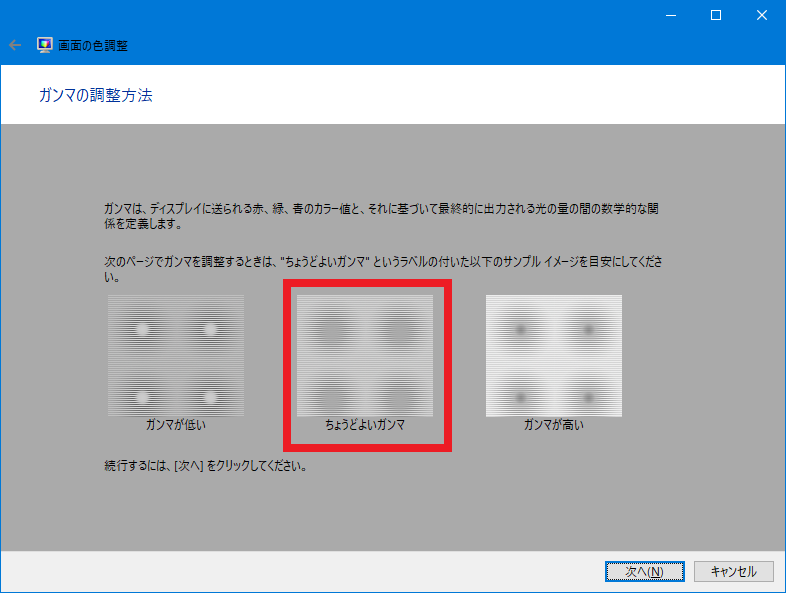
左側のつまみを上下し、先ほど見た真ん中の画像に印象が一番近い状態にします。
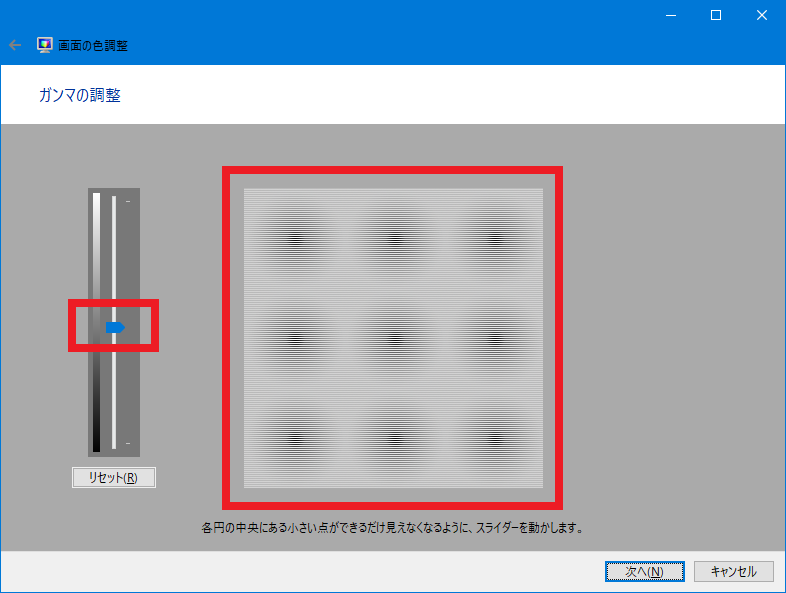
明るさとコントラストの調整
明るさとコントラストの設定がモニターそのもののボタンで調整できるなら、「次へ」をクリックします。ノートにはそのようなボタンはないので、「明るさおよびコントラストの調整をスキップする」をクリックするのが正しいのでしょう。
そうなのかな?とりあえずスキップ。
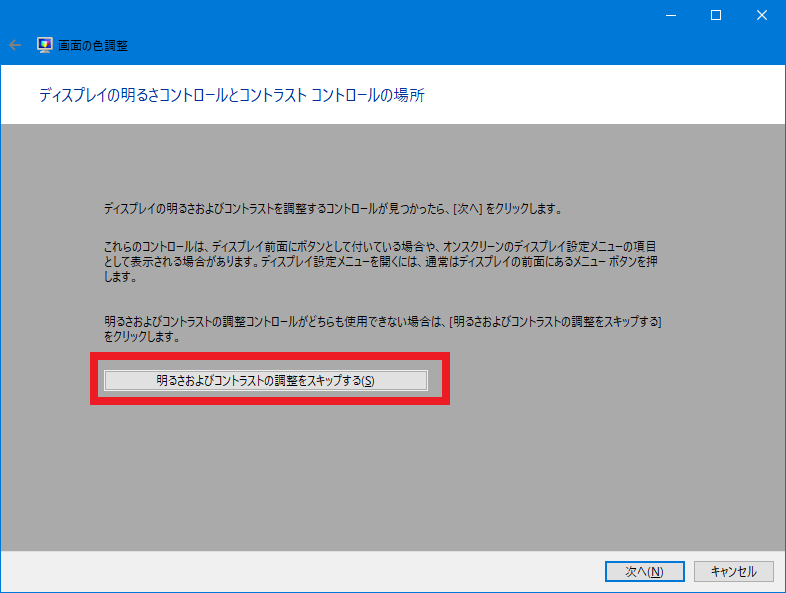
今回はノートPCの内臓ディスプレイの話なので
カラーバランスの調整
続いてここでは、カラーバランスを調整することになります。できるだけ色がない状態を目指してカラーバランスを調整するようです。正直なところ、尿液晶もそろそろ慣れてきているのか目が混乱しているのか、調整しなくてもいい気がしてきましたが、続けます。
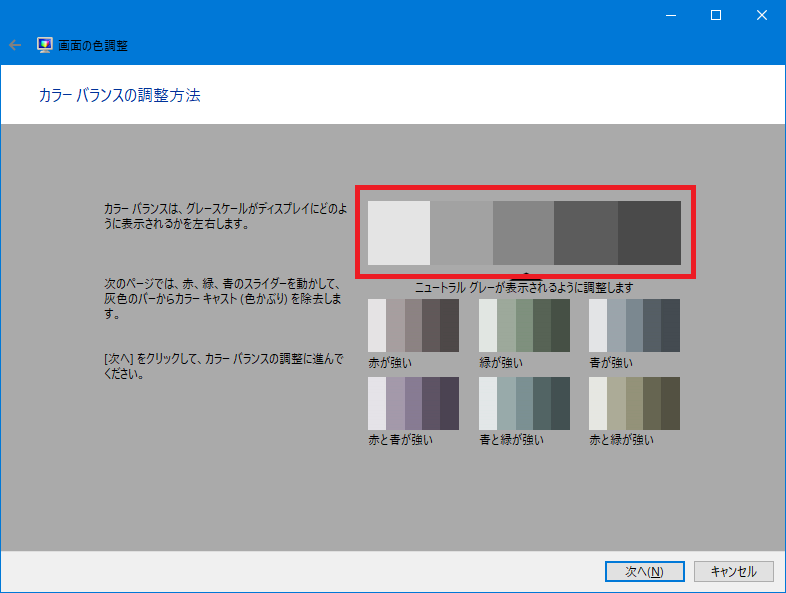
下の三つのつまみを動かすことで、なんと画面全体の色が変わります。それにビビらず、ニュートラルグレーというものを目指します。画面全体が変わるから目の慣れが恐い。
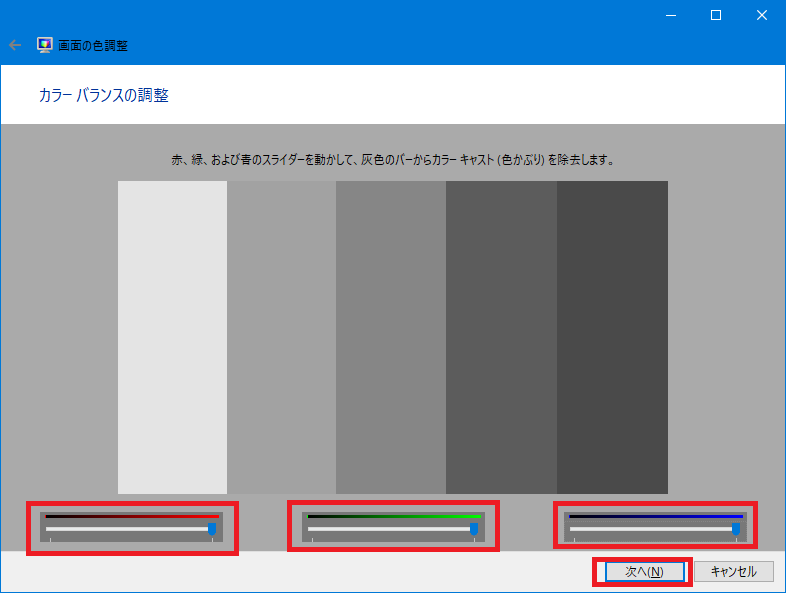
今回は尿成分を抜くのでここが一番重要でしょうか。黄ばみの色要素は赤も緑も交じってそうなので、青をいじらず、赤と緑のレベルを下げてみました。
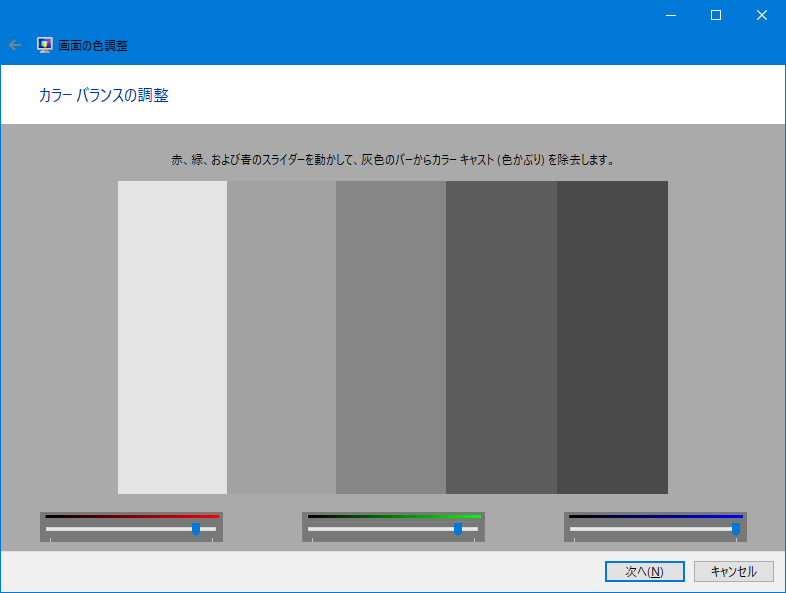
設定前後の比較
「前の調整」と「現在の調整」ボタンを交互に押して、尿成分が抜けたか確認できる。なるほど確かに抜けたような気がするので一安心。下のチェックボックスは「ClearTypeの調整」を続いてやるかどうかのチェックボックス。色の調整からでなくても調整可能なので、いったんここでチェックを外して「完了」する。
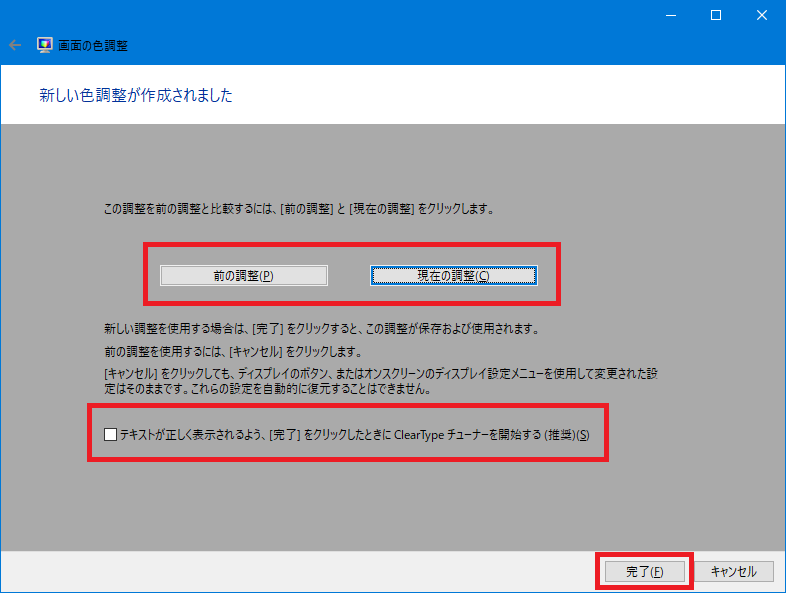
どうですか?尿成分は抜けましたか?残念ながらスクリーンショットでは尿成分は伝わりませんが…
尿成分が抜けたかどうかは比較する対象のディスプレイがあるとなおいいと思います。尿液晶だと感じるのは、普段見ているディスプレイより、黄色成分が強いからということも全然あります。
尿液晶だったとしても、ずっと使っていれば目が慣れてしまい、気にならなくなってくることもあるので、むしろ調整する際は比較対象があったほうがより効果的でしょう。
また、この調整によって相対的にブルーライトは増すことになります。目をいたわりたい人は、下手にいじらないか、この後「夜間モード」をONにするなどして対応するのがよいかと思います。
以上、誰かの参考になれば幸いです。
コメント